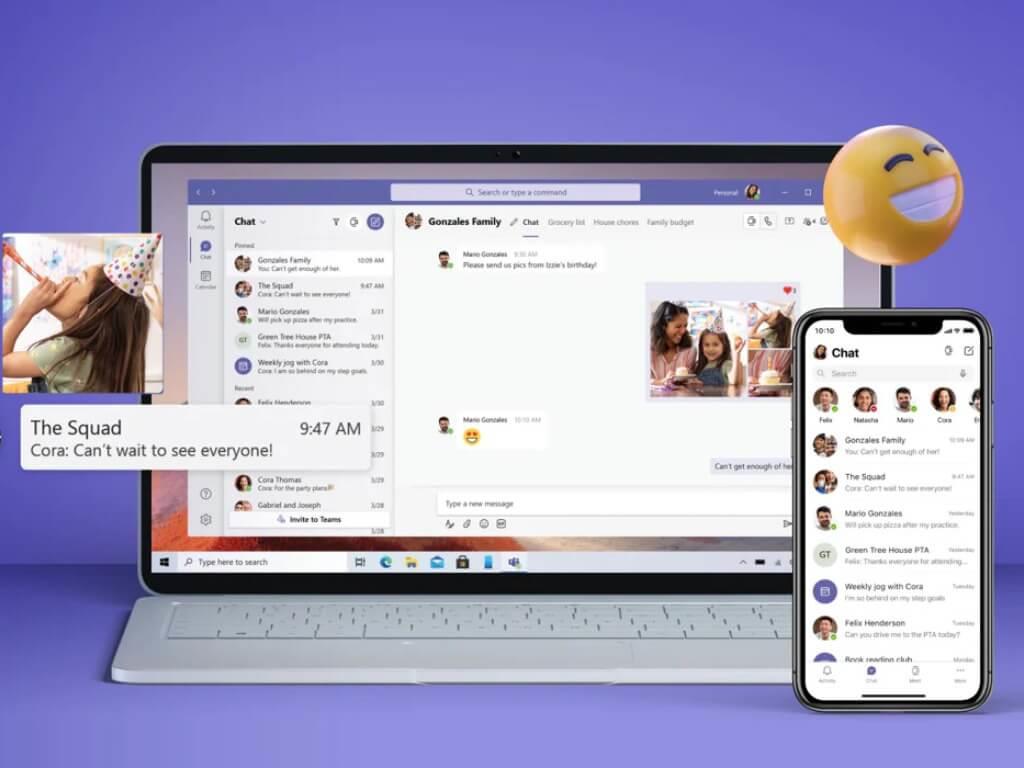Έχετε αισθανθεί τον τελευταίο καιρό ότι το Microsoft Teams χρησιμοποιεί λιγότερη μπαταρία στον φορητό υπολογιστή σας κατά τις βιντεοκλήσεις σας; Λοιπόν, δεν κάνετε λάθος, καθώς η Microsoft έχει βελτιώσει σταθερά τη χρήση της μπαταρίας του Teams όλα αυτά τα χρόνια. Σε ένα πρόσφατη ανάρτηση της τεχνολογικής κοινότητας, η εταιρεία περιέγραψε μόνο τους λόγους για τους οποίους και πώς μείωσε την κατανάλωση ενέργειας στις συναντήσεις έως και 50%.
Από την τεχνική πλευρά, η Microsoft λέει ότι το πέτυχε δημιουργώντας πρώτα ένα δοκιμαστικό πλαίσιο για τη μέτρηση της κατανάλωσης ενέργειας κατά τη διάρκεια βιντεοκλήσεων και κοινής χρήσης οθόνης. Αφού έλαβε αποτελέσματα, η Microsoft εστίασε στις βελτιστοποιήσεις της κάμερας για να μειώσει τις απαιτήσεις της CPU κατά τη διάρκεια βιντεοσκοπήσεων, καθώς και στην κατανάλωση ενέργειας από την ίδια την κάμερα. Αυτά περιλαμβάνουν τη μείωση της πολυπλοκότητας του κώδικα για αυτόματη έκθεση, αυτόματη ισορροπία λευκού, αυτόματη ψευδώνυμο.
Επιπλέον, η Microsoft εργάστηκε επίσης για να επικεντρωθεί στην απόδοση βίντεο. Λέει ότι το Teams πλέον χτενίζει σκέλη βίντεο και τα συνθέτει σε ένα ενιαίο βίντεο, το οποίο ενοποιεί τις λειτουργίες στην απόδοση βίντεο και μειώνει τις απαιτήσεις ισχύος για κάθε συσκευή. Άλλες βελτιστοποιήσεις περιλαμβάνουν την εστίαση στη χρήση των εγγενών πόρων των λειτουργικών συστημάτων για τη βελτίωση του τρόπου με τον οποίο μεταφέρονται θραύσματα εικόνας κατά την απόδοση.
Σύμφωνα με τη Microsoft, υπήρχαν ορισμένοι παράγοντες που συμβάλλουν στη μείωση της κατανάλωσης ενέργειας της ομάδας. Στο μπροστινό μέρος μειώνεται η πίεση στους διαχειριστές IT για την αγορά υλικού. Ένα άλλο είναι επίσης η διασφάλιση ότι τόσο οι άνθρωποι με υλικό χαμηλής ποιότητας όσο και εκείνοι με υλικό προηγμένης τεχνολογίας έχουν την ίδια εξαιρετική εμπειρία στο Teams.
Προχωρώντας προς το μέλλον, περισσότερες βελτιστοποιήσεις είναι καθ’ οδόν. Η Microsoft σημείωσε ότι σχεδιάζει να συνεργαστεί με προμηθευτές CPU και GPU για να διασφαλίσει ότι τα τσιπ επόμενης γενιάς είναι βελτιστοποιημένα για ομάδες και τηλεδιάσκεψη.Έχουμε ήδη δει το πρώτο με τσιπ που βασίζονται στο Snapdragon 8cX Gen 3 ARM, το οποίο περιλαμβάνει βελτιωμένο χρόνο εκκίνησης της κάμερας (15% ταχύτερη), υποστήριξη για αυτόματη εστίαση, αυτόματη ισορροπία λευκού και αυτόματη έκθεση, καθώς και ακύρωση θορύβου όλα στο SoC.
FAQ
Ποιες είναι οι προκλήσεις του Microsoft Teams σε συσκευές Windows;
Μία από τις προκλήσεις που προκαλεί η πανταχού παρουσία των Teams είναι η ανάγκη δημιουργίας δίκαιων εμπειριών σε ένα απίστευτα διαφορετικό οικοσύστημα συσκευών Windows. Δεσμευόμαστε να διασφαλίσουμε εξαιρετικές εμπειρίες κλήσεων και συναντήσεων για χρήστες σε υλικό χαμηλής ποιότητας, καθώς και σε σταθμούς εργασίας και οθόνες υψηλής ανάλυσης.
Γιατί είναι σημαντική η ενεργειακή βελτιστοποίηση για το Microsoft Teams;
Γιατί είναι σημαντικό? Εκτός από το μειωμένο ενεργειακό κόστος, αυτές οι βελτιστοποιήσεις μειώνουν την επιβάρυνση του υλικού ενός οργανισμού και βελτιώνουν τη συνέπεια και την αποτελεσματικότητα των συναντήσεων και των κλήσεων του Teams σε όλες τις συσκευές.
Πώς είναι να χρησιμοποιείτε το Microsoft Teams;
Το υπέροχο με το Teams είναι ότι, όταν προσθέτετε νέα άτομα ή ομάδες, μπορούν γρήγορα να ενημερωθούν σχετικά με όσα έχουν ήδη συζητηθεί, καθώς οι συνομιλίες και τα αρχεία είναι διαθέσιμα στους χρήστες ανεξάρτητα από το πότε θα γίνουν μέλη.
Πώς οργανώνετε μια ομάδα στο Microsoft Teams;
Βέλτιστες πρακτικές για την οργάνωση ομάδων στο Microsoft Teams 1 Προσθέστε ομάδες σταδιακά. Όταν ανοίγετε για πρώτη φορά τις Ομάδες, συνιστούμε να ξεκινήσετε με έναν μικρό αριθμό ομάδων και μελών της ομάδας. … 2 Δημιουργήστε κανάλια για να εστιάσετε τις συζητήσεις. … 3 Χρησιμοποιήστε το κανάλι Γενικά. … 4 Εξετάστε το ενδεχόμενο να ρυθμίσετε την εποπτεία στα κανάλια σας. …
Πώς μετριάζει η Microsoft την ασφάλεια της υπηρεσίας ομάδων;
Αυτή η ενότητα προσδιορίζει τις πιο κοινές απειλές για την ασφάλεια της υπηρεσίας Teams και τον τρόπο με τον οποίο η Microsoft μετριάζει κάθε απειλή. Το Teams χρησιμοποιεί τις δυνατότητες PKI στο λειτουργικό σύστημα Windows Server για την προστασία των βασικών δεδομένων που χρησιμοποιούνται για την κρυπτογράφηση για τις συνδέσεις TLS. Τα κλειδιά που χρησιμοποιούνται για κρυπτογράφηση πολυμέσων ανταλλάσσονται μέσω συνδέσεων TLS.
Είναι το Microsoft Teams μια αξιόπιστη λύση υπολογιστικής ασφάλειας;
Για πλήρεις λεπτομέρειες, ανατρέξτε στο Κέντρο εμπιστοσύνης της Microsoft. Το Teams έχει σχεδιαστεί και αναπτυχθεί σύμφωνα με τον Κύκλο Ζωής Ανάπτυξης Υπολογιστικής Ασφάλειας της Microsoft Trustworthy (SDL), ο οποίος περιγράφεται στο Microsoft Security Development Lifecycle (SDL).
Τι είναι το Microsoft Teams Federation και πώς μπορώ να το ενεργοποιήσω;
Η ομοσπονδία παρέχει στον οργανισμό σας τη δυνατότητα να επικοινωνεί με άλλους οργανισμούς για κοινή χρήση άμεσων μηνυμάτων και παρουσίας. Στο Teams, η ομοσπονδία είναι ενεργοποιημένη από προεπιλογή. Ωστόσο, οι διαχειριστές μισθωτών έχουν τη δυνατότητα να ελέγχουν τη συνένωση μέσω του κέντρου διαχείρισης του Microsoft 365.
Ποιος είναι ο καλύτερος τρόπος για να βελτιώσετε την παραγωγικότητα της ομάδας;
Ενισχύστε την παραγωγικότητα και την ευημερία για ομάδες μεγάλες ή μικρές, με γνώσεις μάνατζερ και ηγέτη. Βοηθήστε τους διευθυντές να εξερευνήσουν και να δημιουργήσουν προσωπικές συνήθειες που επηρεάζουν την κουλτούρα της ομάδας — για παράδειγμα, προγραμματίζοντας ημέρες “χωρίς συνάντηση”. Δημιουργήστε πολύτιμες πληροφορίες και ευέλικτες αναφορές για ηγέτες επιχειρήσεων.
Πώς να προβάλετε το οργανόγραμμα στο Microsoft Teams;
Προβολή οργανογράμματος του Microsoft Teams 1 Ανοίξτε το Microsoft Teams. 2 Μεταβείτε στην καρτέλα Συνομιλία από τη στήλη στα αριστερά. 3 Επιλέξτε ένα νήμα συνομιλίας για έναν χρήστη και αφήστε το να φορτώσει. 4 Κάντε κλικ στην καρτέλα Οργανισμός. 5 Θα φορτωθεί το οργανόγραμμα για τον χρήστη. Θα μπορείτε να δείτε ποιος αναφέρεται στον επιλεγμένο χρήστη και σε ποιον αναφέρεται ο επιλεγμένος χρήστης.
Πώς μπορώ να δημιουργήσω έναν νέο οργανισμό στο Microsoft Teams;
Ανοίξτε το Microsoft Teams. Μεταβείτε στην καρτέλα Συνομιλία από τη στήλη στα αριστερά. Επιλέξτε ένα νήμα συνομιλίας για έναν χρήστη και αφήστε το να φορτώσει. Κάντε κλικ στην καρτέλα Οργανισμός.
Πώς μπορώ να στείλω μια φόρμα της Microsoft σε μια ομάδα της Microsoft;
Κάντε κλικ στην Προσθήκη νέου και επιλέξτε Κείμενο Κάντε κλικ στην Προσθήκη νέου και επιλέξτε Κείμενο Ο σύνδεσμος που αντιγράψατε θα είναι ο σύνδεσμος που στέλνετε σε άτομα που θέλετε να σας ζητήσουν να στείλουν αιτήματα. Τώρα που δημιουργήσατε τη φόρμα της Microsoft, πρέπει να την προσθέσετε στην ομάδα Microsoft (Office) 365 για την ομάδα της Microsoft που θέλετε να ειδοποιήσετε.
Πώς να χρησιμοποιήσετε το Microsoft Teams (οδηγός βήμα προς βήμα);
Πώς να χρησιμοποιήσετε το Microsoft Teams (Οδηγός βήμα προς βήμα) A. Πώς να ξεκινήσετε με το Microsoft Teams. Βήμα 1: Μεταβείτε στην ιστοσελίδα του Microsoft Teams και κάντε κλικ στο εικονίδιο του προφίλ στη διεύθυνση… B. Πώς να δημιουργήσετε ομάδες και κανάλια. Στο Microsoft Teams, μια ομάδα είναι μια ομάδα ανθρώπων που συνεργάζονται μαζί, συνήθως… Γ. Πώς …